文章目录
前言
在学习Linux中,vim是一个比较重要的编译器,熟练掌握和使用vim会使得我们编写代码更加高效迅速,同时,我们也可以根据个人的使用习惯对vim进行一些基本的配置,让我们编写代码更加熟练上手。
一、vim是什么?
vim是由vi发展而来的一款多模式的编辑器,可以说它是vi的升级版,在兼容vi的同时,还有更多更好的特性在里面,同时更加稳定。
二、vim的基本操作命令
vim一共有三种操作模式,分别是命令模式,插入模式和底行模式。当我们使用vim去编辑一个文本的时候,进入时即为命令模式,当我们需要对文本进行一些编辑时,就需要改为插入模式,当文件需要保存或者退出等一些操作时,需要进入底行模式才能操作。
1.三种模式如何进行切换
命令模式和插入模式的切换
当我们使用vim打开文件时,进去即是命令模式,这个时候,我们是无法输入文字的,只有当我们按下如下按键时,即可以进入插入模式进行文件编辑。
a:进入插入模式,并且光标后移
i:插入模式,光标不变
o:新起一行,并且进入插入模式
s:删除光标位置的字符,并且进入插入模式
命令模式和插入模式相互切换的时候,可以看到插入模式会显示出INSERT提示。
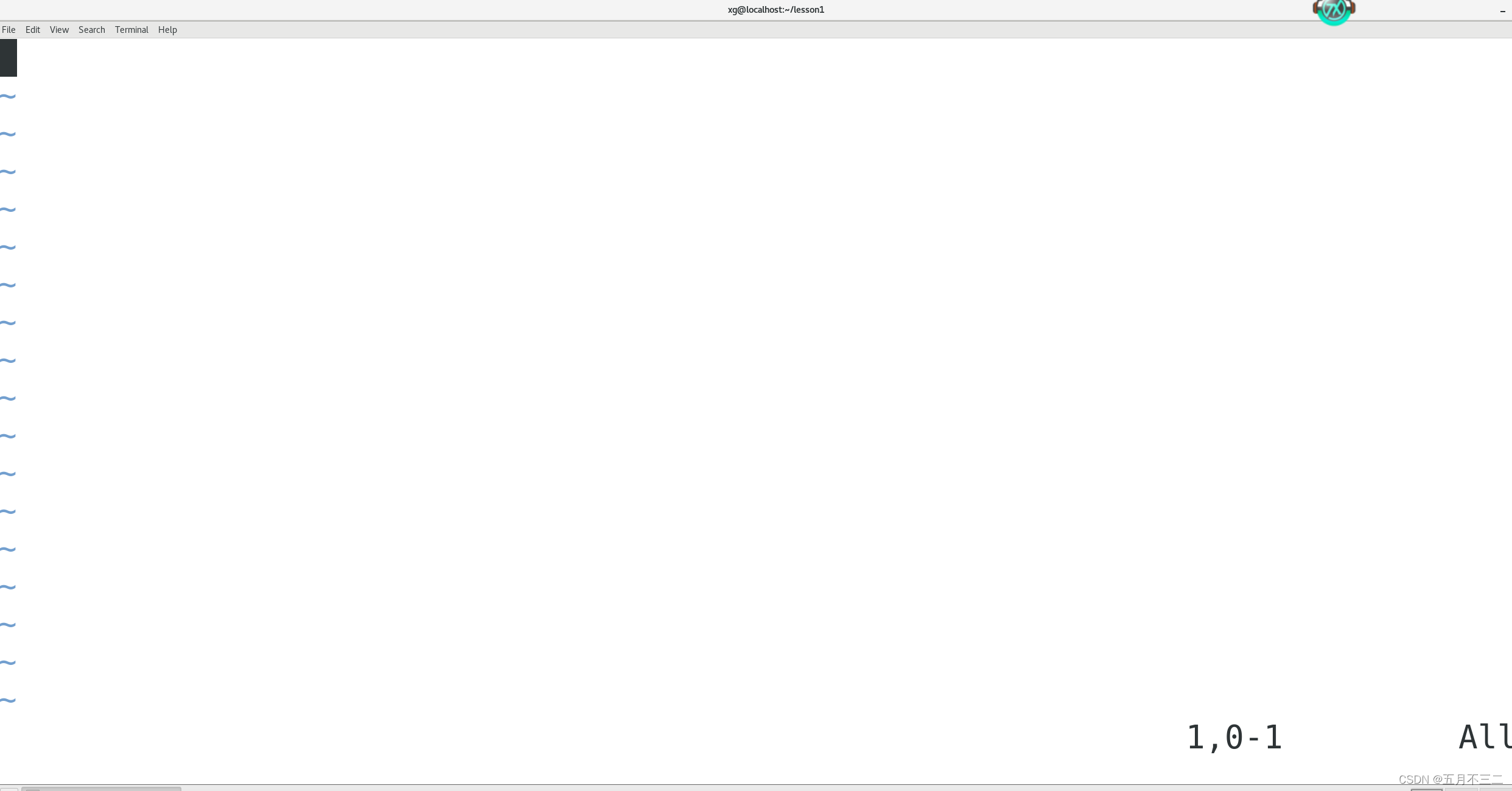
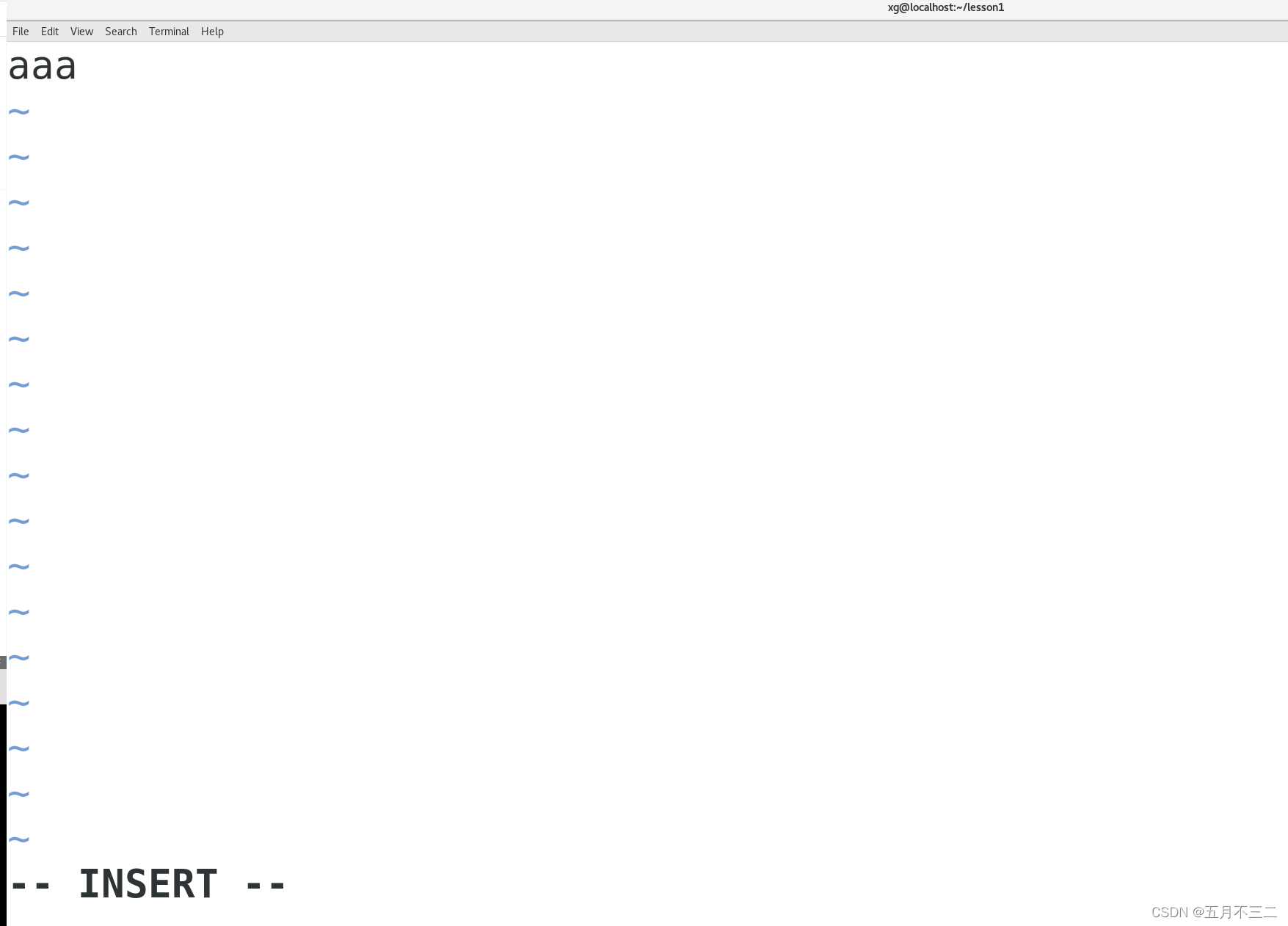
命令模式和底行模式切换
命令模式shift+:就可以进行切换到底行模式,底行模式底部会出现一个:,可以在这个后面输入一些保存或者退出等命令。
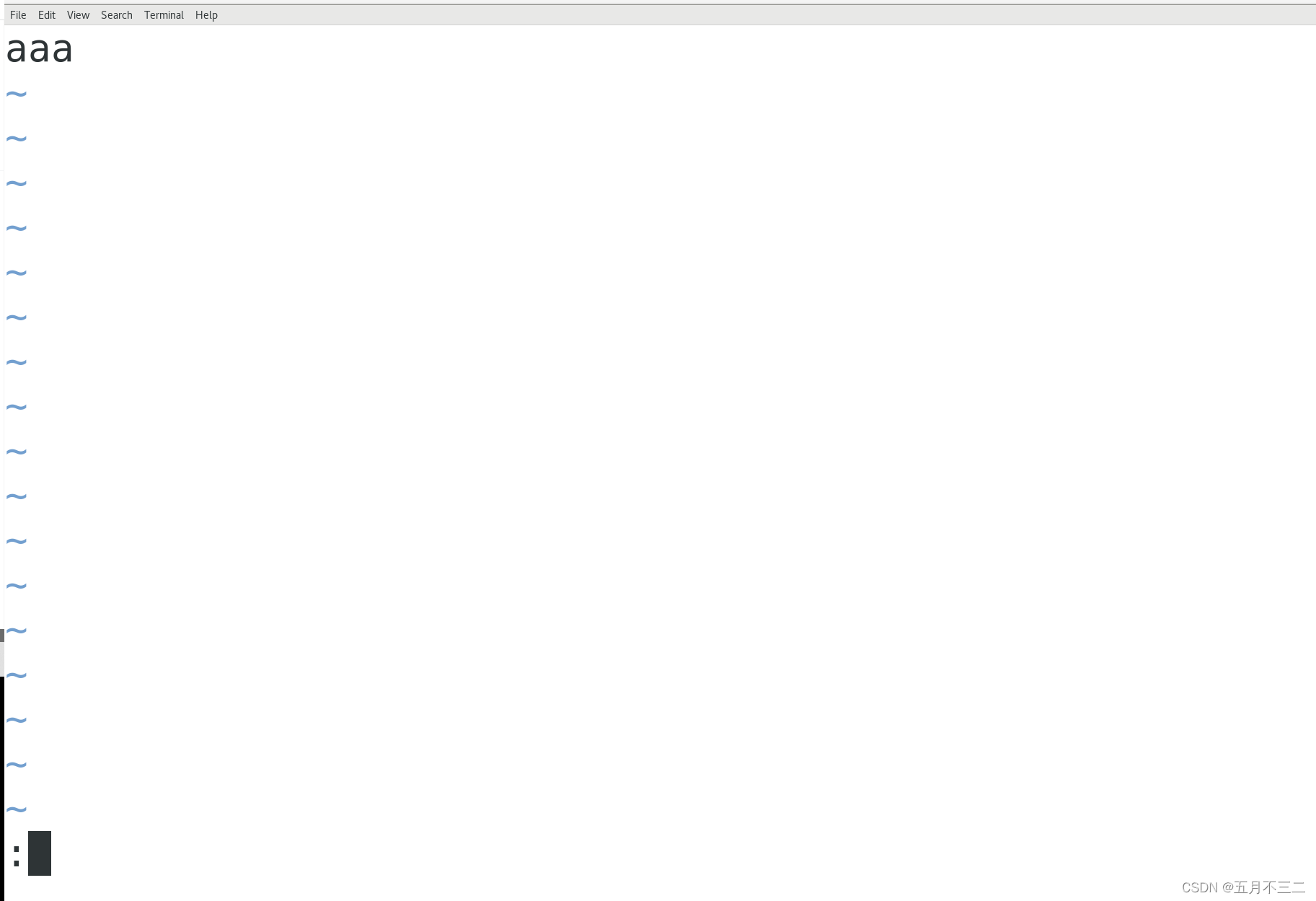
其他模式和命令模式之间的切换
这里的其他模式是插入模式和底行模式,如果只需切换到命令模式,按ESC即可,(如果不知道现在是什么模式,无脑ESC即可切换到命令模式,然后再通过相关操作切换到其他模式)
2.vim的基本操作
命令模式下的基本操作
h:向左移动
j:向下移动
k:向上移动
l:向右移动
shift+g:移动到文本结尾(G); n+shift+g:移动到第n行;
gg:移动到文本开始
shift+4:移动到行尾($)
shift+6:移动到行首(^)
x:删除光标所在位置后面的字符;n+x:删除后面n个
shift+x:删除光标之前的字符;n+shift+x:删除前面n个
yy:光标所在行进行复制
p:粘贴;n+p粘贴n行
dd:剪切光标所在行;n+dd:从光标所在行开始剪切n行
u:撤销命令
ctrl+g:列出光标所在行号
shift+~:大小写切换::
底行模式下的基本操作
w:保存
q:退出
w!:强制保存
q!:强制退出
wq!:强制保存并退出
set nu:显示行号
set nonu:关闭行号显示
!man 3 printf:查手册,printf是一个例子,意思是查找printf
vs+test.c:打开test.c文件,如果没有,就会新建一个test.c的文件,并且分屏
ctrl+ww:屏幕切换
3.vim的基本配置过程
建立隐藏文件.vimrc
—在用户的主目录下建立一个.vimrc的隐藏文件,路径一般是/home/用户名
使用配置选项进行配置
比如下面这些选项
syntax on:语法高亮
set nu:显示行号
set shiftwidth=4:设置缩进的空格数为4
总结
新手使用vim的一些基本操作,网上可以搜到很多vim的配置的配置选项,可以根据自己的爱好自行设置,另外还可以使用插件进行配置vim.